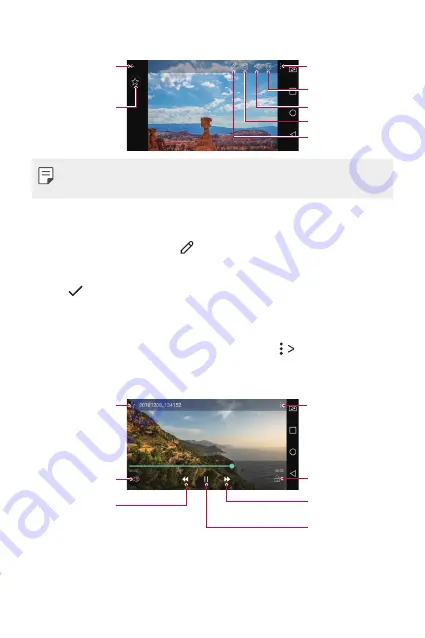
Useful Apps
68
Viewing photos
Back to the
previous screen.
Add to or remove
from your
favourites.
Access additional
options.
Delete images.
Share images.
Start the camera.
Edit images.
•
To display the menu items, gently tap the screen. To hide the menu
items, tap the screen again.
Editing photos
1
While viewing a photo, tap .
2
Use a variety of effects and tools to edit the photo.
3
Tap
to apply changes.
4
Tap
SAVE
to save changes.
•
The changes are overwritten to the original file.
•
To save the edited photo as another file, tap
Save copy
.
Playing a video
Add to or remove
from your
favourites.
Adjust the sound
volume.
Rewind the video.
Access additional
options.
Lock or unlock
the screen.
Fast-forward the
video.
Pause or play the
video.
Содержание LG-M200E
Страница 1: ...ESPAÑOL ENGLISH PORTUGUÊS MFL69886001 1 0 www lg com USER GUIDE LG M200E ...
Страница 13: ...Funciones con diseño personalizado 01 ...
Страница 17: ...Funciones básicas 02 ...
Страница 54: ...Aplicaciones útiles 03 ...
Страница 89: ...Ajustes del teléfono 04 ...
Страница 111: ...Apéndice 05 ...
Страница 134: ...Funcionalidades com design personalizado 01 ...
Страница 138: ...Funções básicas 02 ...
Страница 176: ...Aplicações úteis 03 ...
Страница 212: ...Definições do telemóvel 04 ...
Страница 234: ...Anexo 05 ...
Страница 257: ...Custom designed Features 01 ...
Страница 261: ...Basic Functions 02 ...
Страница 296: ...Useful Apps 03 ...
Страница 331: ...Useful Apps 86 YouTube Search and play videos Upload videos on YouTube to share them with people around the world ...
Страница 332: ...Phone Settings 04 ...
Страница 353: ...Appendix 05 ...
Страница 365: ......






























